Video to BD/DVD X / Video to DVD X マニュアル
STEP2 メニューの編集
このステップでは、BDやDVDの再生開始時に表示されるメニュー画面を設定します。
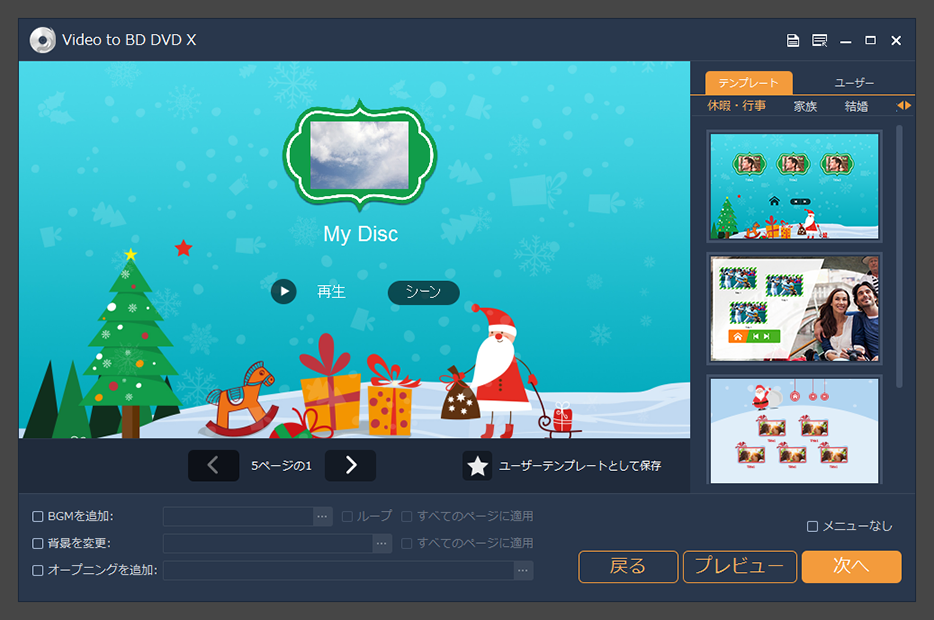
STEP1 から移動後の STEP2 画面。
※メニューが不要な場合
「メニューなし」を選択して、「次へ」から次のステップへ進みます。
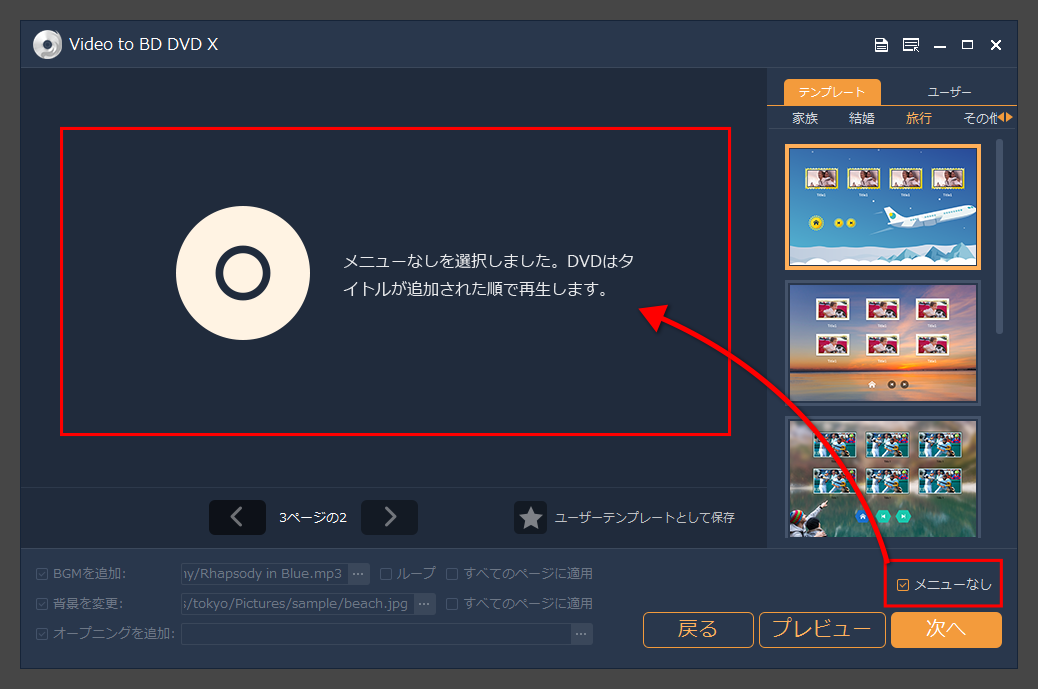
1テンプレートの選択
画面右側から、使用するメニューテンプレートを選択します。
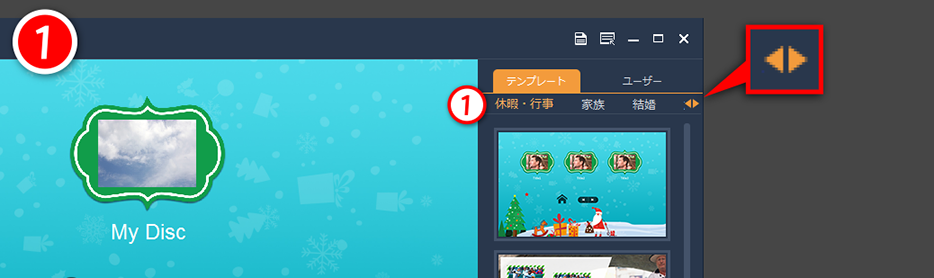
1休暇・行事~は、テンプレートのカテゴリーです。
※右端の▼で、隠れているカテゴリーを選択できます。ここでは「結婚」よりも右にある「旅行」カテゴリーのテンプレートを選んでいます。
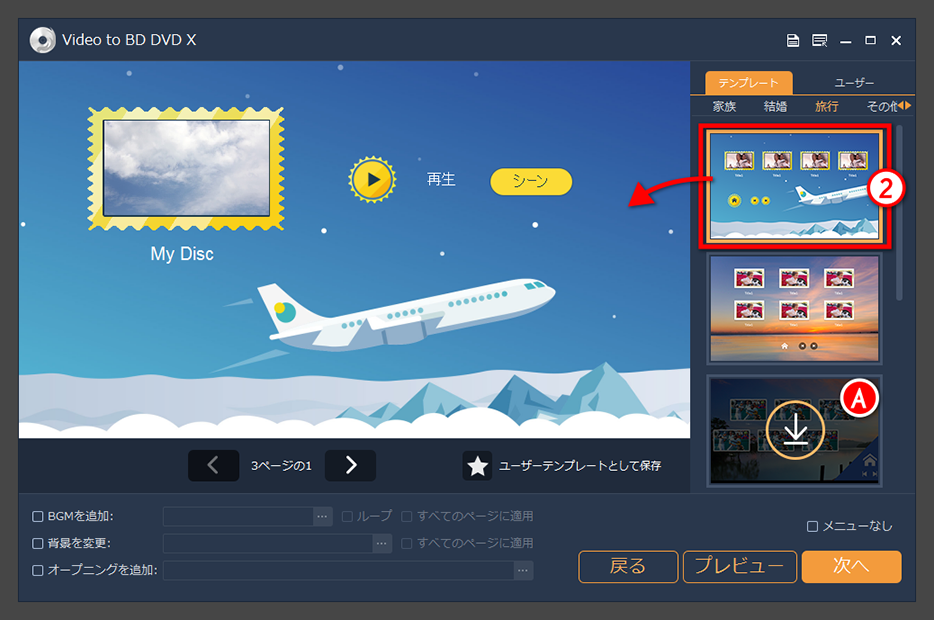
2テンプレートのイメージをクリックして、テンプレートを選択します。
Aテンプレートのダウンロード
下向きの矢印が表示されているテンプレートは、ダウンロードすると使えるようになります。
2要素の編集
選択したテンプレートの要素を編集(カスタマイズ)することができます。
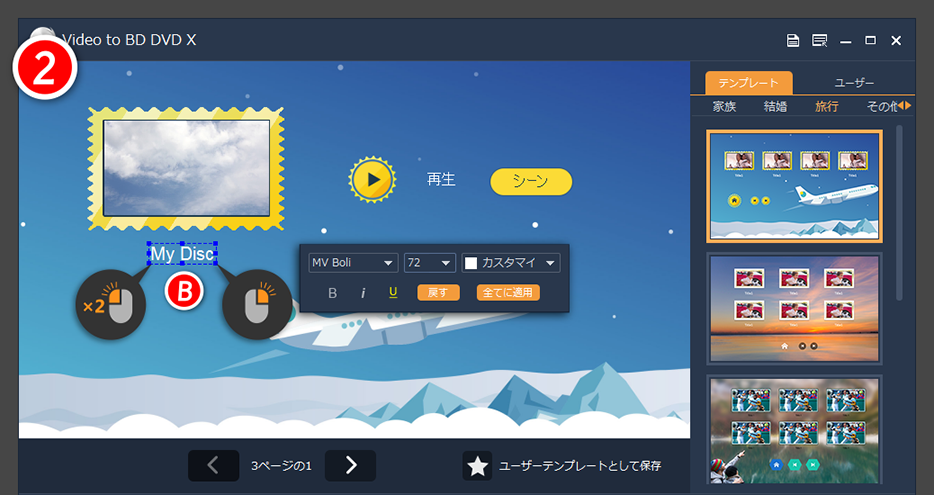
Bテキスト要素の編集
・ダブルクリックして、文字列を編集します
・右クリックすると「編集パレット」が開きます。
設定項目: 書体(フォント)/文字サイズ/文字色/太字/斜体(イタリック)/下線
※「戻す」で変更を元に戻します。「全てに適用」で、画面上のテキスト要素を同じ設定にします。
Cレイアウトの変更
要素をマウスでドラッグ・ドロップすることで、配置を変更できます。
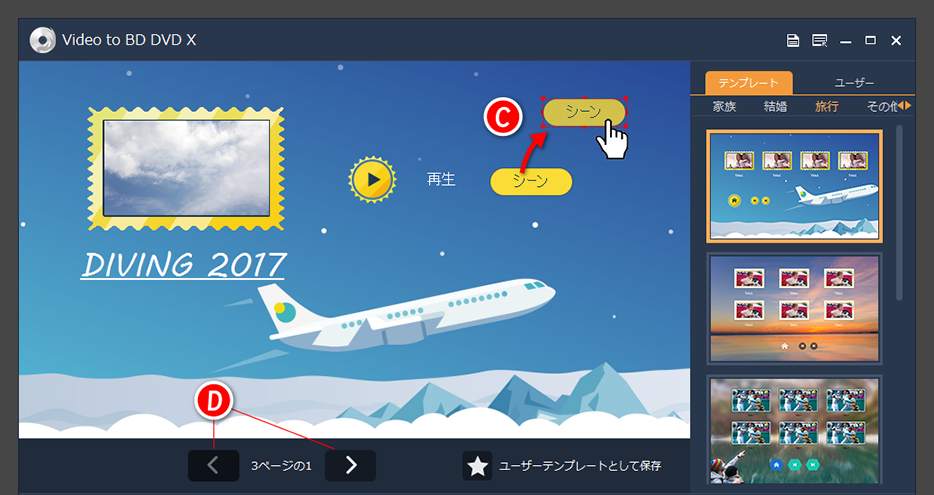
Dページめくり
テンプレートの下部にある<>ボタンで、編集するページを変更します。
※1ページ目がメインページ、2ページ以降がタイトル選択ページになります。
※タイトルは、追加した動画の個数分配置されます。
3BGM/背景の編集
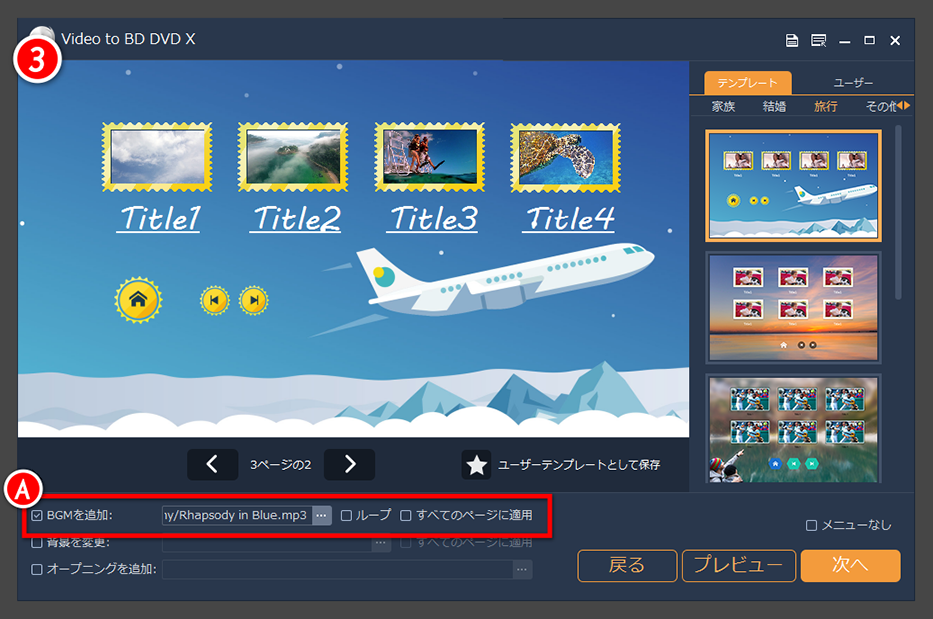
ABGMを追加
メニューにBGMを設定することができます。
…ボタン をクリックしてファイル選択画面を開き、追加するBGMファイルを選択します。
繰り返し再生させる場合は、ループ にチェックを入れます。
BGM はページごとに設定できます。
すべてのページで同じBGMを流す場合は、すべてのページに適用 にチェックを入れます。
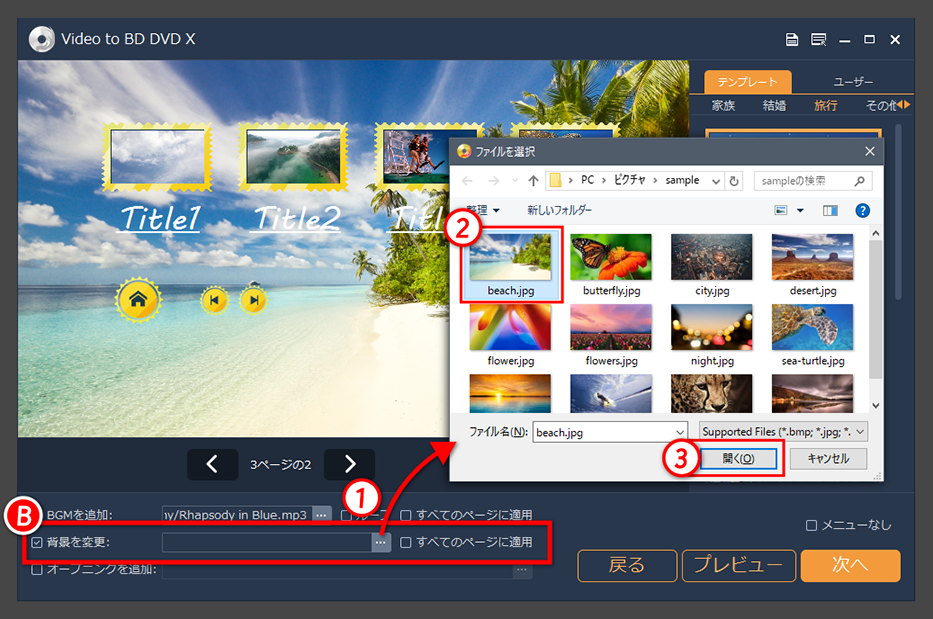
B背景を変更
メニューの背景イメージを変更することができます。
1…をクリックしてファイル選択画面を開き、2変更したい画像ファイルを選択、3開くをクリックします。
背景はページごとに設定できます
すべてのページの背景を揃える場合は、すべてのページに適用にチェックを入れます。

Cオープニングを追加
メニューの前に流すオープニングムービーを設定できます。
※この機能はDVD専用です。BDでは選択できません。
1…をクリックしてファイル選択画面を開き、設定したい動画ファイルを選択します。
設定したオープニングは、2プレビューで確認できます。
4テンプレートの保存
編集したテンプレートは、保存して、ユーザーテンプレート(カスタムテンプレート)として利用することができます。
Aユーザーテンプレートとして保存 をクリックして保存。保存したテンプレートは「ユーザー」に格納されます。
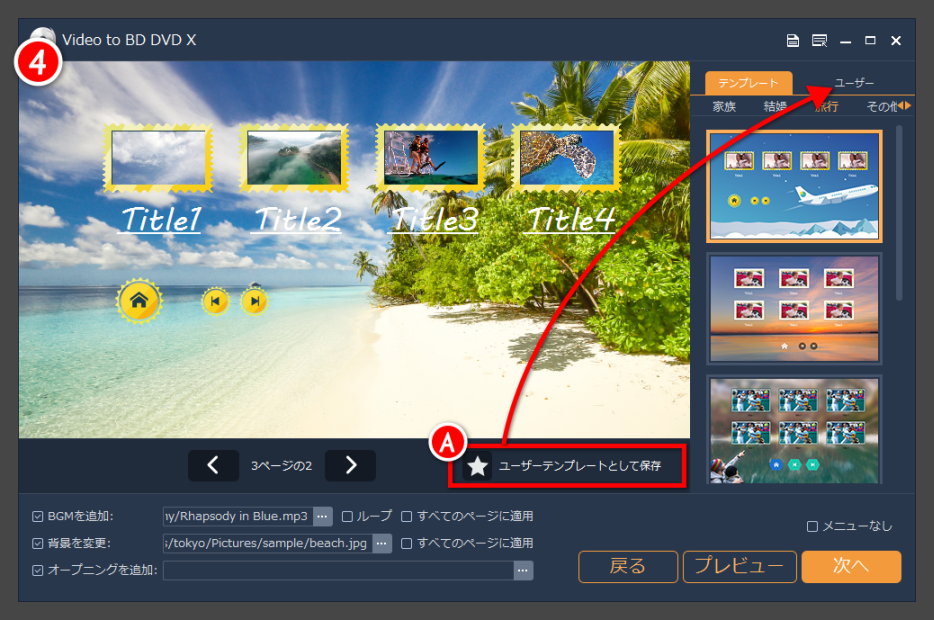
5編集の終了

メニューの編集が完了したら、1次へをクリックして、次のステップへ進みます。
⇒ STEP3 ディスクの作成
2018/07/25 更新